Jak sprawdzić kartę sieciową?
Spis treści:
Zastanawiasz się jak sprawdzić kartę sieciową w laptopie? Wystarczy, że wykonasz kilka kroków po to, aby poznać jej model i ocenić czy działa prawidłowo. W zależności od posiadanego systemu w komputerze, proces może nieco się różnić i jest to uwarunkowane przede wszystkim odmiennym interfejsem. Generalnie w celu wykonania diagnozy powinieneś znaleźć miejsce, w którym ulokowane są dane związane z obsługą połączeń internetowych.
Jak sprawdzić kartę sieciową w komputerze?
Jak sprawdzić kartę sieciową w Windows 7 i do czego to Ci jest potrzebne? Rozpoznanie modułu przyda się w sytuacji, gdy szukasz właściwych sterowników – wówczas szybciej dopasujesz odpowiednie oprogramowanie. Jak to zrobić? Najpierw z „Menu Start” wybierasz „Panel Sterowania”, a następnie wchodzisz w sekcję „System”, gdzie z lewej strony powinieneś kliknąć kolejno w okna: „Sprzęt i dźwięk”, „Menadżer urządzeń”, „Urządzenia i drukarki”. Potem wystarczy nacisnąć znak plus obok listy „Adaptery sieciowe” i otwiera się przed Tobą zestaw kart zainstalowanych na komputerze.
Polecane karty sieciowe
Jeśli posiadasz nowszy system, odpowiedź na pytanie, jak sprawdzić kartę sieciową Windows 10, jest analogiczna. Różnica polega na tym, że klikasz prawym przyciskiem myszy w „Menu Start”, a następnie wybierasz „Menadżer Urządzeń”. Po chwili zobaczysz listę zainstalowanych podzespołów, a w sekcji „Karty sieciowe” odczytasz model swojego komponentu. Tego typu diagnostyka zda egzamin nie tylko w momencie problemów z wymienionymi wyżej sterownikami, lecz także pomoże sprawnie odnaleźć rozwiązanie innych kłopotów z wadliwie pracującym elementem.
Analizując kwestie dotyczące tego, jak sprawdzić kartę sieciową komputera, warto odpowiedzieć sobie na podstawowe pytanie związane z zastosowaniem ważnego elementu. Karta sieciowa to niezwykle istotny komponent, odpowiadający za prawidłowe połączenie internetowe. Jeśli zdarzy się sytuacja, że występują problemy z łącznością, pierwszym krokiem jest jej zbadanie po to, aby wykluczyć ewentualne awarie czy uszkodzenia. Dopiero w następnej kolejności oceniasz poprawność oprogramowania, czyli, inaczej mówiąc, sterowników.
Jak sprawdzić kartę sieciową czy działa?
Rozpatrując temat związany z prawidłowym funkcjonowaniem podzespołu sieciowego, warto także dowiedzieć się, jak sprawdzić magistrale karty sieciowej. Wówczas poznasz możliwości szybkości łącza, co pozwala wykluczyć problem ze zbyt wolnym działaniem. Opcję namierzysz, klikając dwukrotnie myszą w model karty – zobaczysz przed sobą dostępny interfejs PCI obsługujący dany wariant komponentu. Maksymalny poziom przepustowości zależy również od Twojego dostawcy.
Gdy stoisz przed wyborem podzespołu do komputera, pomyśl o zakupie jednego z typów kart sieciowych PCI Express. Inwestując w taki sprzęt, gwarantujesz sobie możliwie jak największą prędkość łącza i w razie dostępności lepszych parametrów od dostawcy, bez problemu skorzystasz z oferty. W przeciwnym razie starszy model nie poradzi sobie odpowiednio z proponowaną szybkością i w celu lepszych osiągów czeka Cię wymiana karty sieciowej.
Wiedząc, jak sprawdzić kartę sieciową Win 10, możesz także sprawnie zdiagnozować problemy w obrębie jej działania. Czasem zdarzy się sytuacja, że komponent wyświetlony na liście urządzeń ma obok znak wykrzyknika i tym samym nie pracuje właściwie. Zwykle spowodowane jest to brakiem aktualnych sterowników lub niepobraniem ich w ogóle. W celu rozwiązania kłopotu wystarczy wówczas pobranie dobrego oprogramowania.
Jak sprawdzić model karty sieciowej?
Zanim zobaczysz, jaki typ podzespołu został zainstalowany w Twoim laptopie czy komputerze, poznaj rodzaje dostępnych rozwiązań. Do dyspozycji są karty sieciowe wewnętrzne i karty sieciowe zewnętrzne – w przypadku tych drugich, jak sama nazwa wskazuje, komponent jest zlokalizowany poza całą jednostką i z łatwością możesz odczytać jego parametry. Jednak zdecydowanie częściej wybierane są modele w wersji wbudowanej, ze względu na lepszą funkcjonalność i większe osiągane prędkości.
Analizując specyfikację zamontowanych elementów w jednostce komputerowej, trafisz na sprzęty różnych producentów. Popularne typy, takie jak karty sieciowe StarTech bądź karty sieciowe Intel, zwykle są dobrze oceniane przez użytkowników i nie sprawiają kłopotów w użytkowaniu. Niezależnie od tego, co zostało zainstalowane w Twoim zestawie, czasami pojawiają się sytuacje nieprzewidziane – na przykład mało stabilne ulokowanie karty sprawi, że nie zobaczysz jej na liście w „Menadżerze Urządzeń”.
Z kartą sieciową Windows 10 niewidoczną w zestawieniu zainstalowanych komponentów w komputerze stacjonarnym poradzisz sobie samodzielnie, jeśli przyczyna tkwi w złym umocowaniu. Wówczas wystarczy zdjąć pokrywę i docisnąć element do płyty głównej. W przypadku tej samej sytuacji z laptopem zwykle konieczne bywa skorzystanie z serwisu – tutaj lepiej nie ryzykować zabawą w rozkręcanie. Ponadto przenośne urządzenie ma bardziej skomplikowaną konstrukcję i wymaga fachowej wiedzy w kwestiach naprawy.
Jak sprawdzić, czy karta sieciowa jest uszkodzona?
W celu wykonania diagnostyki karty sieciowej należy zobaczyć, czy odpowiednio odbiera i przekazuje ona pakiety danych. Do analizy potrzebny jest wybór polecenia „Uruchom” z „Menu Start”, znane jako wiersz poleceń, w którym wpisujesz komendę „ping.127.0.0.1” i zatwierdzasz, naciskając klawisz „Enter”. Jeśli dostaniesz odpowiedź w postaci czterokrotnego wyświetlenia podanego zestawu cyfr, wówczas wszystko działa prawidłowo.
Czasami zdarzy się sytuacja, że nie odbierzesz pakietów w zestawie czterech linii i będzie to oznaczać uszkodzenie karty sieciowej. W takiej sytuacji jedynym rozwiązaniem jest zakup nowego komponentu, a następnie jego wymiana. Opisane problemy i sposoby radzenia sobie z nimi dotyczą systemu Windows. A jak sprawdzić kartę sieciową Ubuntu? Tutaj korzystasz od razu z wiersza poleceń i wpisujesz komendę „ifconfig ”, która oceni, czy komponent został poprawnie skonfigurowany.
Jeśli nie wiesz, jak sprawdzić kartę sieciową w Linuxie, wystarczy, że zastosujesz się do wspomnianej przy Ubuntu metody. Ponadto szereg informacji dotyczących tego, jak sprawdzić kartę sieciową Linux, znajdziesz w sieci na forach internetowych poświęconych tematyce komputerowej. Poznasz tam opinie innych użytkowników w kwestii prawidłowej eksploatacji komponentów sieciowych i sprawniej poradzisz sobie w wielu nieprzewidzianych sytuacjach.
Omawiając tematykę połączeń internetowych, z pewnością zainteresuje Cię obsługa smartfona. Zatem, jak sprawdzić kartę sieciową w telefonie? Każdemu tego typu narzędziu przypisany jest odpowiedni adres MAC, który sprawdzisz, wchodząc w „Ustawienia” i wyszukując opcję „Stan” lub „Status” urządzenia. Po wejściu w zakładkę wyświetlą się wszystkie dane opisujące parametry aparatu, w tym także te związane z Wi-Fi.

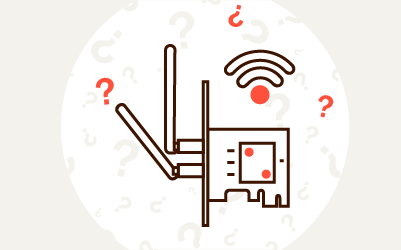
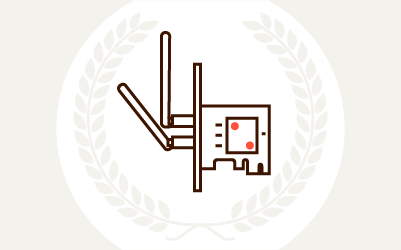
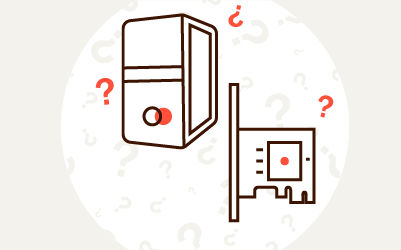
Komentarze (0)